Как включить и настроить теневые копии Windows
Открываем консоль Управление дисками
Для этого кликаем правой кнопкой по Пуск и выбираем пункт Управление дисками:  В более ранних версиях Windows нажимаем Пуск - Администрирование - Управление компьютером:
В более ранних версиях Windows нажимаем Пуск - Администрирование - Управление компьютером:  В открывшемся окне раскрываем Запоминающие устройства - Управление дисками:
В открывшемся окне раскрываем Запоминающие устройства - Управление дисками:
Включаем теневые копии
В списке дисков находим нужный и кликаем по нему правой кнопкой мыши. Выбираем Свойства. 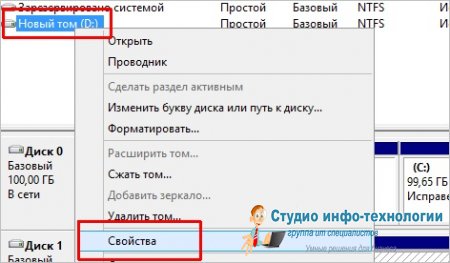 В появившемся окне переходим на вкладку Теневые копии и нажимаем кнопку Включить:
В появившемся окне переходим на вкладку Теневые копии и нажимаем кнопку Включить:  Если появится предупреждение, прочитайте его и нажмите Да. Пройдет несколько секунд и появится первая теневая копия.
Если появится предупреждение, прочитайте его и нажмите Да. Пройдет несколько секунд и появится первая теневая копия.
Настраиваем расписание теневых копий
В этом же окне нажимаем Параметры:  В открывшемся окне кликаем по Расписание:
В открывшемся окне кликаем по Расписание: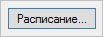 Составляем новое расписание или оставляем имеющееся:
Составляем новое расписание или оставляем имеющееся: 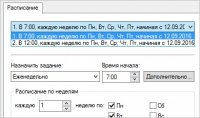 Нажимаем OK 3 раза.
Нажимаем OK 3 раза.
Как пользоваться созданными копиями
Теневые копии создаются только для измененных файлов и по заданному расписанию.
Чтобы восстановить предыдущую версию файла, кликаем по нему правой кнопкой мыши и выбираем Свойства. В открывшемся окне переходим на вкладку Предыдущие версии и находим список всех версий файла: 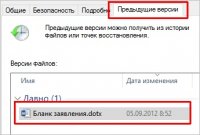
Чтобы восстановить старую версию файла, перетащите файл из списка на рабочий стол, проверьте его корректность и замените основной файл на восстановленный или задайте ему новое имя.
- admin от

